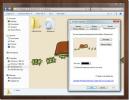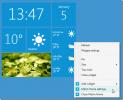Meerdere VLC-spelerinstanties uitvoeren op Windows 10
Mediaspelers draaien normaal gesproken maar één exemplaar tegelijk en dit is logisch. Niemand kan twee verschillende audiobestanden of videobestanden tegelijkertijd afspelen en toch begrijpen wat er aan de hand is. Mensen luisteren niet naar twee nummers tegelijk en niemand kijkt naar twee films naast elkaar. Dat gezegd hebbende, als je video's moet vergelijken, is het een manier om ze naast elkaar te spelen. Het enige dat u nodig hebt, is een mediaspeler die meerdere instanties kan uitvoeren en de VLC-speler is slechts de app voor de klus. Standaard kunt u niet meerdere VLC-spelerinstanties uitvoeren. U moet twee instellingen wijzigen om deze in te schakelen.
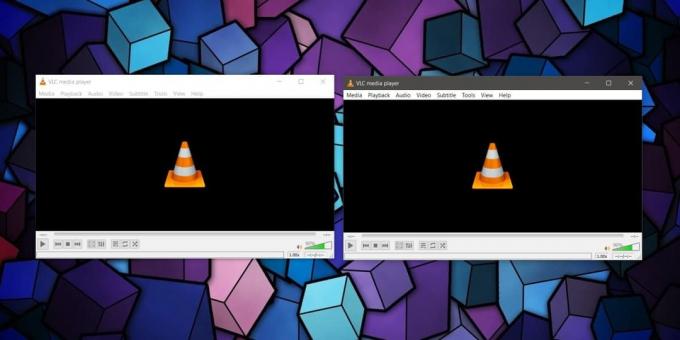
Meerdere VLC-spelerinstanties
Open VLC-speler en ga naar Extra> Voorkeuren, of tik gewoon op de sneltoets Ctrl + P om het voorkeurenvenster van de app te openen.
Selecteer het tabblad Interface en zoek naar het gedeelte 'Afspeellijst en interfaces'. Hier zijn er twee instellingen die u moet wijzigen om meerdere VLC-spelerinstanties uit te voeren. De eerste is de instelling 'Slechts één exemplaar toestaan'. Zorg ervoor dat deze optie NIET is ingeschakeld.
Met deze optie uitgeschakeld, zal elke keer dat u de VLC-speler uitvoert vanaf een snelkoppeling of de Startmenu / apps-lijsttegel, een nieuw exemplaar van de app worden gemaakt.
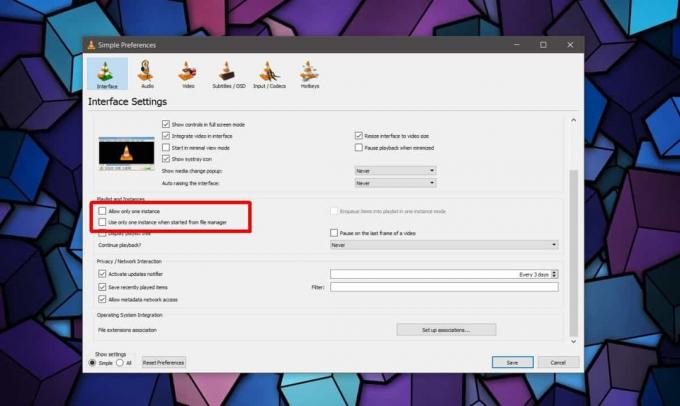
De tweede instelling is optioneel en mag alleen worden ingeschakeld als deze past bij de manier waarop u media wilt afspelen. Het is ‘Gebruik slechts één exemplaar wanneer gestart vanuit Bestandsbeheer’ en nogmaals, dit moet worden uitgeschakeld. Wanneer het is uitgeschakeld, wordt het elke keer dat je een video selecteert en opent vanuit Bestandsverkenner, het op zijn eigen manier geopend. Als deze optie is ingeschakeld, wordt elke keer dat u een nieuw bestand vanuit Bestandsverkenner opent, het in hetzelfde exemplaar uitgevoerd. Dit betekent dat het afspelen van een video de huidige stopt.
De tweede optie is iets waar je voorzichtig mee wilt zijn. Het is handig, maar het kan er ook toe leiden dat er te veel exemplaren van de VLC-speler tegelijk worden geopend. Het beheren ervan kan moeilijk zijn en uiteindelijk kan het spelen van te veel mediabestanden uw systeem vertragen totdat u bronnen vrijmaakt.
Wat betreft audio, de audio wordt natuurlijk afgespeeld voor alle video's en het wordt verzonden via uw geluidsapparaat. Er is geen manier om de audio naar twee verschillende apparaten te routeren wanneer je dezelfde app gebruikt. De volumeknoppen voor elke instantie zijn afzonderlijk, dus je kunt het volumeniveau wijzigen voor de verschillende video's die je afspeelt als dit je helpt effectiever te werken.
Zoeken
Recente Berichten
Wijzig de mapachtergrond van Windows 7 via Explorer-eigenschappen
Vergeet elke map-achtergrondwisselaar die er is voor Windows Verken...
Metro Home is Windows Phone 7 Metro UI-gadget voor desktop
Een tijdje terug hebben we de visueel aantrekkelijke herzien HTC Ho...
LocK-A-FoLdeR is de eenvoudigste manier om uw mappen met een wachtwoord te beveiligen
Wilt u vertrouwelijke gegevens op uw pc zonder veel gedoe bescherme...